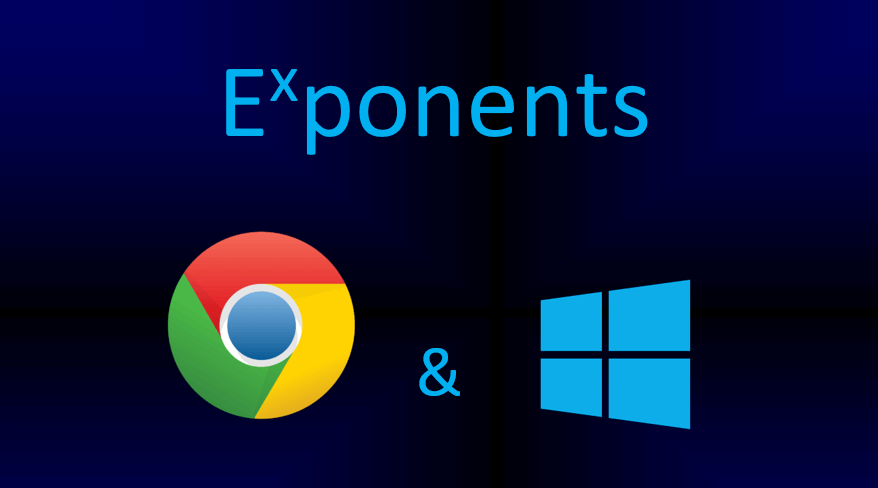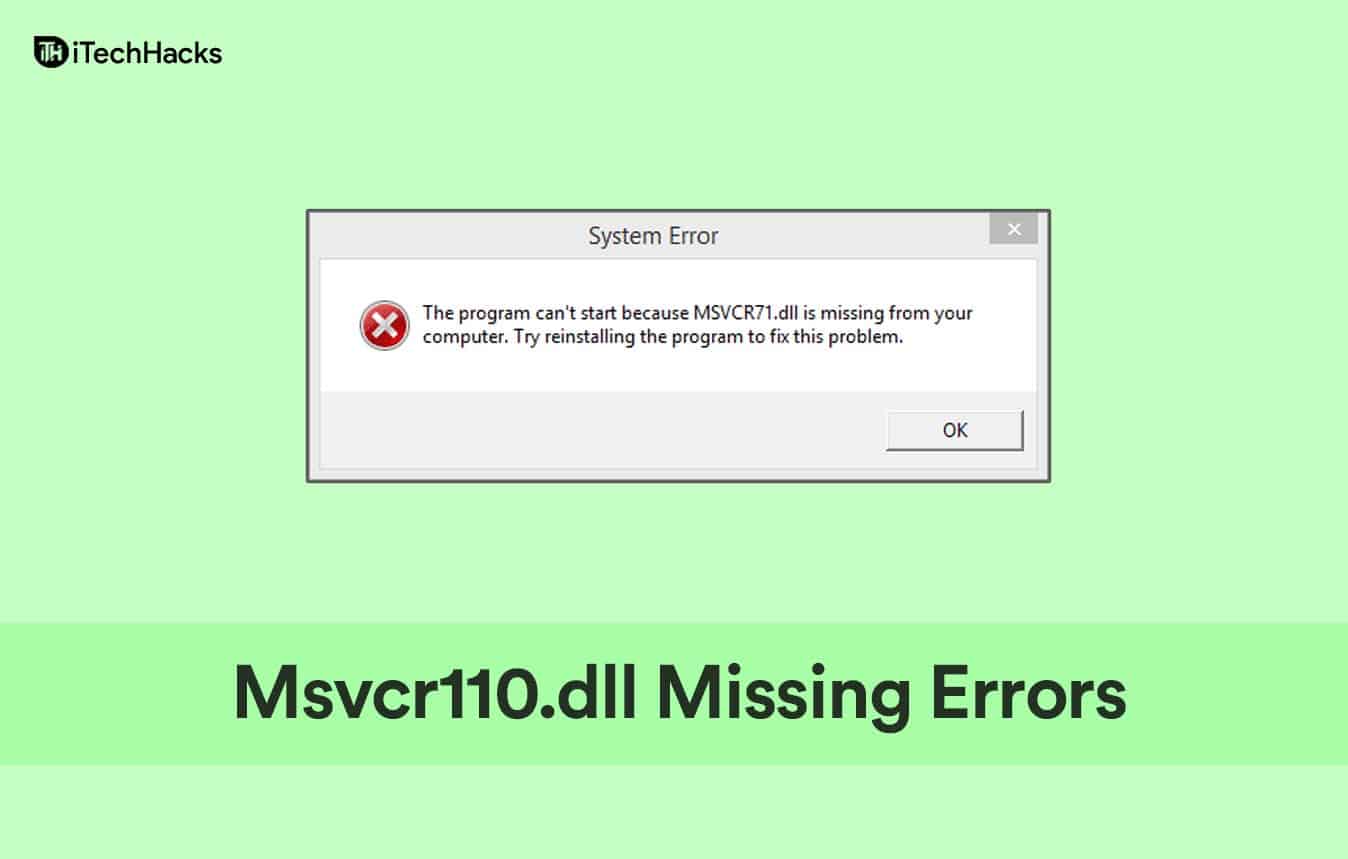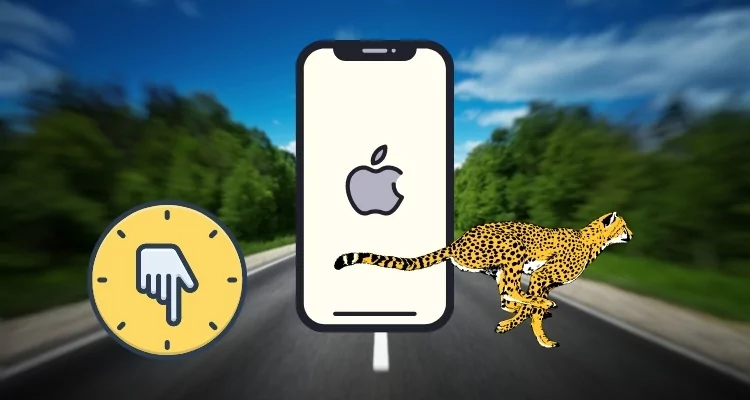Oracle VirtualBox giver dig mulighed for at køre flere operativsystemer på forskellige virtuelle maskiner. Når vi forsøgte at tilføje USB -enheder til den virtuelle maskine, stødte nogle af os imidlertid på en dødelig fejl, der ikke tillader den virtuelle maskine at genkende eller kommunikere med en USB -enhed, der er forbundet til værtssystemet. I dette indlæg vil vi diskutere, hvad vi skal gøre, når VirtualBox ikke kan opregne USB -enheder.
Kan ikke opregne USB -enheder ...
Kunne ikke opregne host USB -enheder
Kunne ikke indlæse værten USB Proxy Service (VERR_FILE_NOT_FOUND). Tjenesten er muligvis ikke installeret på værtscomputeren.
Resultatkode: e_fail (0x00004005)
Komponent: Hostwrap
Interface ihost {...}
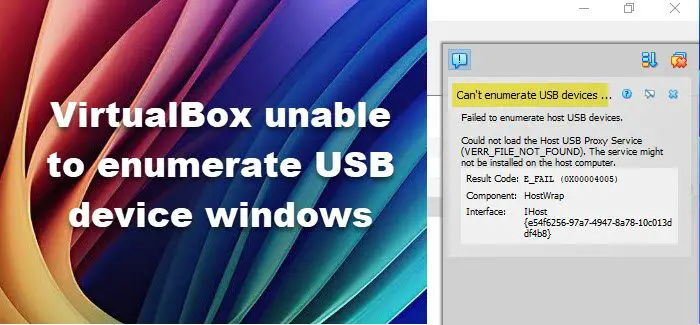
Fix VirtualBox kan ikke opregne USB -enhed på Windows 11
Hvis VirtualBox ikke kan opregne USB -enheder på din Windows 11/10 -computer, skal du følge nedenstående løsninger.
- Genstart værtscomputeren
- Geninstaller USB -driveren på værtscomputeren
- Opdater eller nedgraderede VirtualBox
- Installer udvidelsespakken
- Aktivér USB -controller
Lad os diskutere dette i detaljer.
1] Genstart værtscomputeren
Først skal vi genstarte værtscomputeren, da problemet kan være et resultat af en fejl. Hvis det er tilfældet, skal du åbne VirtualBox, når din computer starter, og tilføje USB. Hvis det mislykkes igen, skal du gå til den næste løsning.
2] Geninstaller USB -driveren på værtscomputeren
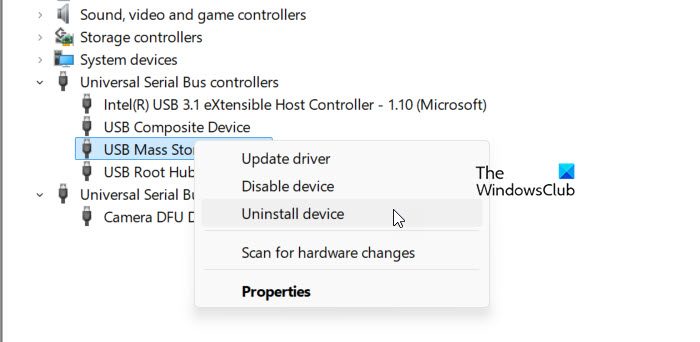
Dernæst anbefaler vi, at du geninstallerer USB -driveren på værtscomputeren og ser, om det hjælper. En korruption eller fejl i USB -driveren kan forårsage dette problem. For at gøre det skal du følge nedenstående trin.
- Frakobl USB -enheden.
- ÅbenEnhedshåndteringVed at søge den ud af startmenuen.
- UdvideUniverselle serielle buscontrollere,Højreklik på den USB-enhed, du har fjernet, og vælg derefterAfinstaller enhed.
- Sæt enheden tilbage, og lad den installere driveren igen.
Endelig skal du kontrollere, om problemet er løst.
3] Opdater eller nedgraderede VirtualBox
Der er et problem med 7.0.10 -versionen af Oracle VirtualBox. 7.1.0 er dog tilgængelig. Hvis din arbejdsgang tillader det, skal du gå videre og opdatere VirtualBox. I tilfælde af at du ikke kan opdatere, skal du overveje at nedgradere til en ældre version.
4] Installer udvidelsespakken
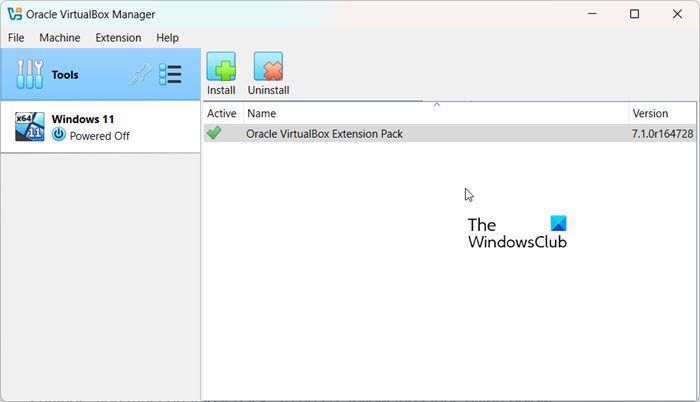
For at bruge host USB -enheder i en virtuel maskine skal du installere dens udvidelsespakke. Hvis du ikke allerede har gjort det, skal du gå tilVirtualBox.orgog download Extension Pack. Når du er downloadet, skal du følge de trin, der er nævnt nedenfor.
- ÅbenVirtualBox.
- Klik påFil> Tools> Extension Pack Manager.
- Naviger nu til placeringen og vælg udvidelsespakken.
- Når den er valgt, begynder det at installere.
Når udvidelsespakken er installeret, skal du kontrollere, om problemet er løst.
5] Aktivér USB -controller
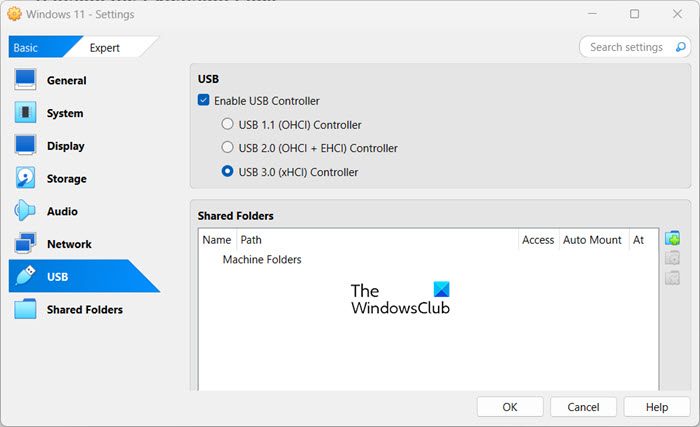
Hvis du af en eller anden grund har deaktiveret USB -controlleren i din virtuelle maskins indstillinger, skal du aktivere den igen. For at gøre det skal du følge nedenstående trin.
- ÅbenVirtualBox.
- Højreklik på den virtuelle maskine og klik påIndstillinger.
- Gå nu tilUSBog marker afkrydsningsfeltet, der er knyttet tilAktivér USB -controller.
- Du kan derefter vælge den version af den controller, du har til hensigt at bruge, og gemme indstillingerne.
Forhåbentlig vil dette gøre jobbet for dig.
Læse:
Hvorfor kan jeg ikke få adgang til USB i VirtualBox?
Der kan være forskellige grunde til, at du ikke kan få adgang til USB i VirtualBox. Du har dog sandsynligvis ikke aktiveret USB -support til den pågældende virtuelle maskine. Du kan tjekke den tidligere nævnte guide for at gøre det samme.
Læse:
Hvordan aktiveres USB -enhed i VirtualBox?
For at aktivere en USB-enhed i VirtualBox skal du højreklikke på den virtuelle maskine og gå til indstillinger. I vinduet Indstillinger skal du klikke på USB og markere afkrydsningsfeltet, der er knyttet tilAktivér USB -controller.Endelig gem indstillingerne.
Læs også:
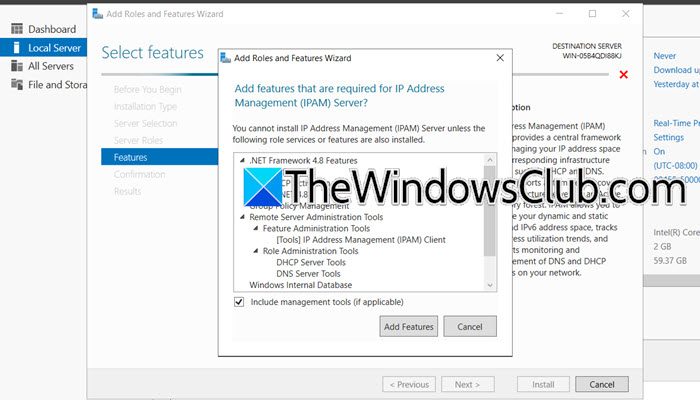

![Dell SupportAssist har registreret en defekt komponent [Fix]](https://elsefix.com/tech/tejana/wp-content/uploads/2025/01/Dell-SupportAssist-has-detected-a-failing-component.jpg)